NECアプリのインストール
クリーンインストール後に初期状態に戻すことにより、NVMe SSDの環境にNECのストアアプリをインストールする準備ができるようになりました。
Windows10のスタートメニューから「Microsoft Store」を起動させます。
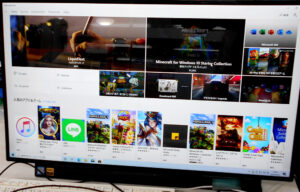
「Microsoft Store」への接続なので、インターネットに接続した状態でおこないます。
「Microsoft Store」のアップデート
そのままの状態で「Microsoft Store」から「Lavieアプリナビ」をインストールしようとしてもインストールすることはできません。
「Lavieアプリナビ」を入れる前に「Microsoft Store」自体のアップデートをおこなう必要があります。
「Microsoft Store」の右上にある点が3つ並んでいる部分を押すと、メニューが開きます。

メニューの「ダウンロードと更新」をクリックします。
インストール済みアプリの更新が自動的に開始されます。
一覧の中に「Microsoft Store」もありますので、更新されるのを待ちます。
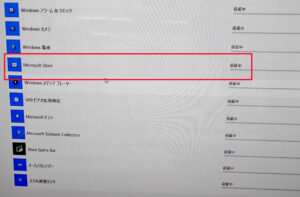
「Microsoft Store」の更新が終わると、「Microsoft Store」は再起動されます。
Lavieアプリナビのインストール
「Microsoft Store」の更新が終われば、「Lavieアプリナビ」のインストールができるようになっているはずです。
「Microsoft Store」の検索欄にlavieと入れると、検索候補が出てきました。
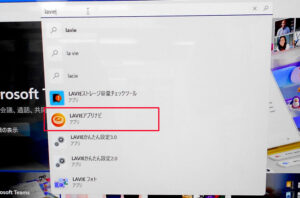
「Lavieアプリナビ」を選択するとインストールボタンが表示されるのでインストールします。
各種アプリのインストール
NECのWindows10パソコンでも、筆ぐるめやPowerDVDがコントロールパネルのプログラムに登録されているパソコンがあります。
初期のWindows10パソコンがそれにあたりますが、ある時期から筆ぐるめなどもストアアプリに変わっています。
しかも、「Lavieアプリナビ」を使わないとインストールができません。
「Lavieアプリナビ」のインストールができたので、筆ぐるめやPowerDVDもインストールをします。
写真を撮り忘れましたが、「Lavieアプリナビ」のメニューからNECのツールなどもインストールできます。
プログラムとアプリの扱いが違うため、インストールや削除も方法が違うので面倒ですね。
アップデート・調整
WindowsアップデートやNECサイトでのアップデートを確認します。
MS Officeもインストール・有効化できました。
3TのHDDはいったん消去して取り付け、フォーマットして認識させます。
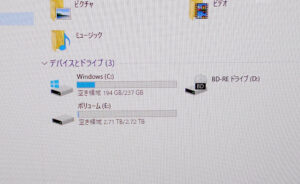
取り出してあったデータを戻し、メール設定と過去のメールデータをインポートもおこないました。
最終確認の上ご返却となりました。
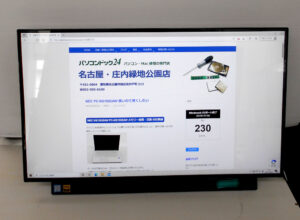
(全4本)
「DA970/MAB OptaneをNVMeに換装1 分解編」
「DA970/MAB OptaneをNVMeに換装2 リカバリー編」
「DA970/MAB OptaneをNVMeに換装3 環境構築編1」
関連記事
「NEC NS700/NAR Optaneメモリーでの起動不良」(NVMeクリーンインストール)
「【HDDが非互換表示】 Optaneメモリーのデータ障害で起動しない」(当店本部ブログ・リカバリー記事)
パソコンドック24本部サイトでもブログを公開中
こちらもご覧ください。
